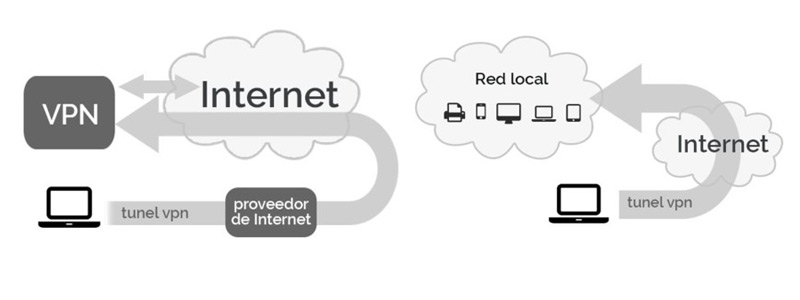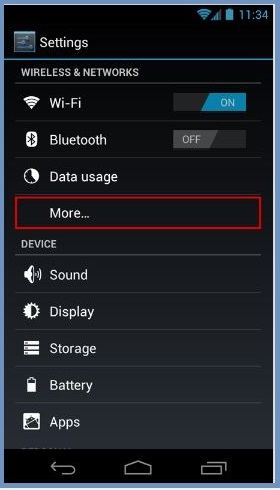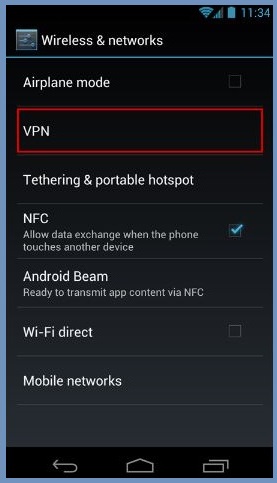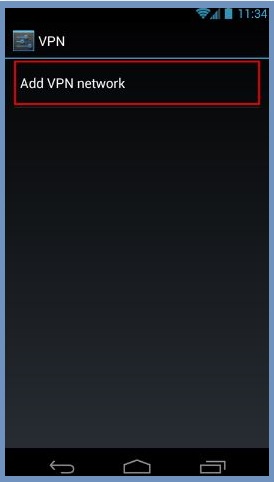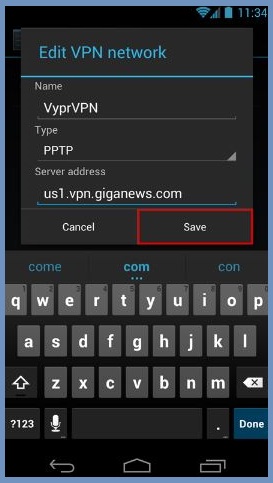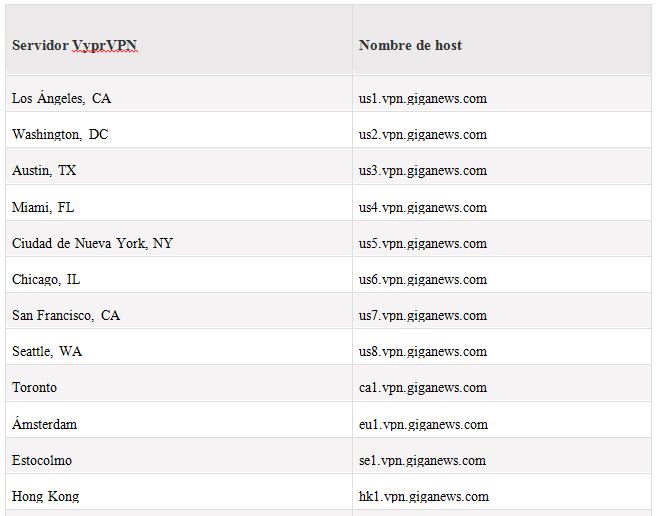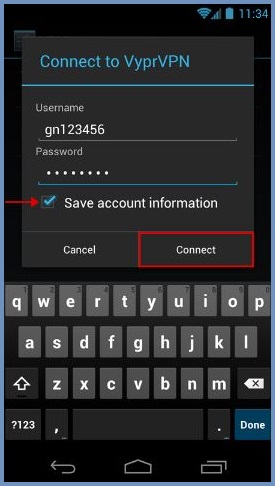VPN (Virtual Private Network) es un conector que permite, por medio de una extensión segura, la conexión de un dispositivo a redes en internet, permitiendo que se envíen y reciban datos encriptados para proteger la información y ubicación del usuario mientras se encuentra conectado a una red de pública o privada.
Este mismo sistema de seguridad también lo podemos integrar en nuestro Smartphone para que, al conectarnos a cualquier red Wi-Fi, nadie pueda robar nuestros datos ya que estarán codificados. Además, impediría mostrar la ubicación real en donde nos encontramos pues el VPN disfrazaría nuestra dirección IP.
Aunque las redes que utilizan nuestros móviles, ya sean públicas o privadas, son bastantes seguras, no está de más aplicar ciertas medidas para evitar que nuestra información sea utilizada por agentes no autorizados. Es por eso que Android ha permitido establecer este tipos de conexiones. A continuación hablaremos un poco más de ello y te explicaremos cómo configurar, crear y conectarte a un VPN desde tu teléfono Android, paso a paso con los protocolos para hacerlo.
¿Qué es y para qué sirve un VPN en tu Smartphone Android?
Como hemos explicado anteriormente, un VPN es un soporte que permite configurar de manera segura nuestra conexión a internet, pues encripta la información que se transmite mientras navegamos. De esta manera, cuando accedemos a ciertas páginas, nuestra IP estará protegida de posibles robos de datos importantes.
Habitualmente esta tecnología se utiliza en empresas para que sus trabajadores continúen su labor desde casa, ya que al encriptar su IP privada pueden conectarse a la red corporativa enmascarado su localización y pueden acceder a sus recursos sin problema alguno.
Una de las ventajas para usar una conexión VPN es la imposibilidad de rastreo pues nuestra IP esta “disfrazada” cada vez que nos conectemos a la red, esto nos permite acceder a información que solo está disponible en ciertos países por ejemplo al descargar ciertas aplicaciones, softwares o archivos.
Sin embargo, hay que tomar en cuenta que hay muchos servicios que no son tan confiables y permiten que rastreen nuestra información, como por ejemplo al “recordar” nuestras contraseñas. Cuando esto ocurre realmente están haciendo una estadística de uso y perfiles que pueden vender a ciertas agencias publicitarias o de consumo.
Otra cosa que se debe considerar es que al encriptar nuestros datos la información se duplica y por lo tanto el consumo de internet, por eso al tener una conexión lenta, la velocidad de navegación se vuelve aún menor. Sin embargo existen muchos motivos para mantener el uso de conexiones de este tipo.
Por ejemplo, cuando viajamos y queremos ingresar a la web con nuestro celular y automáticamente se bloqueara nuestra dirección IP por no ser autorizada siendo una necesidad disponer de una conexión VPN en nuestro dispositivo o en otro caso donde solo quieres conectarte a servicios internacionales para acceder y descargar la información sin que seas bloqueado.
Pero lo más importante de todo es mantener la protección de nuestros datos al navegar constantemente en internet pues aunque solo utilicemos una red privada corremos el riesgo de ser rastreados, lo que nos incita a utilizar estas extensiones, las cuales utilizan los siguientes protocolos para funcionar:
- PPTP/MPPE: Este servidor funciona utilizando el protocolo de Microsoft Point to Point Encryption (MPPE). Sus capacidades para cifrar son de 40 bit y 128 bit.
- L2TP/IPsec: Es competente para proveer el nivel de protección gracias a su protocolo de túnel L2TP, pero no cifra la información por sí mismo.
- IPsec: conocido como Internet Protocol Security, posee dos métodos de encriptado: transporte y túnel. Puede cifrar hasta 56 bit y 168 bit (triple DES) lo que permite mejor seguridad por medio de algoritmos un sistema de autentificación más absoluto.
La protección de tus datos se basa en el cifrado, es decir en la codificación del encriptado y para lograrlo se emplea un mecanismo que al detectar alguna modificación dentro de ese cifrado descarta cualquier anomalía.
Ahora bien, esta tecnología también se aplica a tu Smartphone, pues muchas personas tienen un software que funciona como antivirus pero tener una VPN es sumamente complementaria pues te mantendrá protegido al conectarte en redes públicas de Wi-Fi. Es por ello que Android tiene desde hace un buen tiempo la posibilidad de crear una red privada desde el dispositivo.
Aunque por otro lado, también puedes descargar una aplicación que cumpla esta función. Por lo general las aplicaciones que ofrecen servicios VPN se encargar de encriptar tu información y su configuración es muy sencilla y te la explicaremos a continuación.
Pasos para crear y configurar una Red Privada Virtual en tu dispositivo Android
Utilizar una VPN le proporciona seguridad a nuestra información mientras estamos navegando en la red, pero Android te ha facilitado las cosas y de manera muy sencilla puedes configurar tu celular.
Aquí te mostramos paso a paso como hacerlo:
- Abre los "Ajustes".
- Se mostrarán las opciones de "Inalámbrico y redes" allí marcarás "Más".
- Luego selecciona la opción "VPN".
- Marcarás la opción "Añadir" y escogerás el tipo de Red VPN.
- Seguidamente te pedirán algunos datos como el nombre (puedes escribir VyprVPN), en el campo "Tipo" y marca la opción PPTP , después ingresa uno de los siguientes nombres de Host de servidor. Para continuar selecciona "Guardar".
Puedes elegir entre algunos de los siguientes nombres de Host de servidor:
- Para conectarte abre nuevamente "Ajustes" > "Más" > "Inalámbrico y redes" > "VPN" para abrir la opción VyprVPN.
- El sistema te pedirá que escribas tu usuario y contraseña, al terminar selecciona "Guardar". Debes recordar el uso de mayúsculas y minúsculas para ingresar la contraseña.
- Para finalizar marca la opción "Conectar" y listo. De esta manera tu dispositivo se encontrará protegido por una VPN.
Ahora bien, mediante este proceso podremos navegar de forma segura en nuestro móvil. Pero recuerda que hay muchas aplicaciones que ofrecen servicios VPN para Android con un procedimiento automático al instalar la aplicación, haciendo mucho más sencilla esta tarea.